Microsoft Office 2019 är tillgänglig under några månader. Den 24 september 2018 släpptes det för kommersiella kunder. Samma gjordes till konsumenterna i oktober.
Office 2019 är den senaste versionen av Microsoft Office. Det ger nya funktioner som läggs till Office 365 under de senaste åren till Microsoft Office 365.
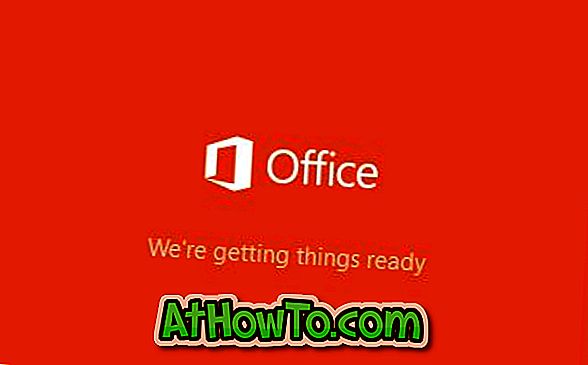
Det är värt att nämna att Office 2019 endast stödjer Windows 10. Om du kör en tidigare version av Windows-operativsystemet måste du uppgradera till Windows 10 för att kunna installera och köra Office 2019. Du kan referera till vårt kan jag installera Office 2019 på Windows 7 och Windows 8 / 8.1 artikeln för mer information om detsamma.
Om du undrar systemkraven för Office 2019, kör den lätt på din Windows 10-dator. Det vill säga om din dator stöder Windows 10, kommer den också att stödja Office 2019.
Det finns två sätt att ladda ner Microsoft Office 2019 från Microsoft. I den första metoden måste du logga in på ditt Office-konto med dina Microsoft-kontouppgifter för att ladda ner Office.
Den andra metoden talar om att hämta Office 2019 från Microsoft utan att logga in på Office-konto. Om du inte har Microsoft eller Office-konto kan du använda ett program från tredje part för att hämta Office 2019 ISO från Microsoft-servrar.
Observera att Office 2016 inte kan köras tillsammans med Office 2019. Du måste avinstallera Office 2016 för att kunna installera Office 2019.
Följande är de två sätten att ladda ner Microsoft Office 2019 ISO-installationsfiler direkt från Microsoft.
Metod 1 av 2
Hämtar Office 2019 genom att logga in på Office-konto
Steg 1: Besök denna Office-sida och logga in genom att ange ditt Microsoft-kontoinformation som du brukade köpa Office 2019. Om du använde jobb eller skolkonto, använd samma.
Steg 2: Efter inloggning kommer du att se hemsidan. På hemsidan klickar du på Install Office Link.

Om du använde jobb eller skolkonto klickar du på Installera Office- appar.
Steg 3: Slutligen klickar du på Installera- knappen.
Metod 2 av 2
Hämta Office 2019 ISO med Windows ISO Downloader
Windows ISO Downloader är ett gratis program där ute för att hjälpa användare att ladda ner Windows och Office ISO-bildfiler från Microsoft. Det bästa är att det hjälper dig att hämta Microsoft Office 2019 ISO-installationsfil direkt från Microsoft-servrar. Så, du laddar ner de officiella ISO-erna i Microsoft Office 2019.
Förutom Office för Windows kan du också hämta Office för MacOS.
Så här använder du Windows ISO Downloader för att hämta Microsoft Office 2019 från Microsoft.
Steg 1: Besök den här sidan och hämta HeiDoc Windows ISO Downloader.
Steg 2: Kör Windows ISO Downloader. Programmet kan ta lite tid att öppna. Vid körning kan det visa en videoannons i ett fönster. Stäng det eller ignorera det.
Steg 3: På startsidan i Windows ISO Downloader-fönstret växlar du till fliken Office .
Steg 4: Välj Office 2019-knappen för att se Office 2019-sidan. Välj Office 2019-utgåva och språk som du vill ladda ner och klicka sedan på Download- knappen för att börja ladda ner bildfilen.
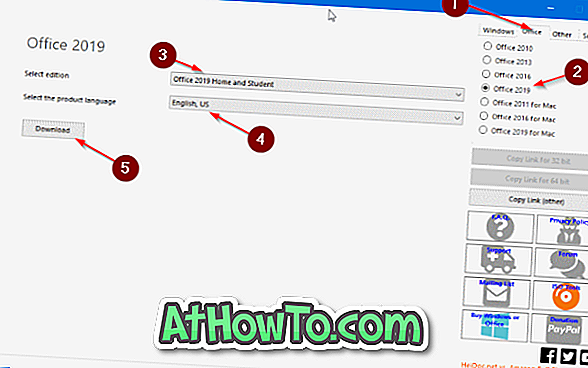
Tiden som krävs för att ladda ner Office 2019 beror på internetets hastighet och utvalda Office 2019-utgåvor.
När Office 2019-bilden finns på datorn, högerklicka på bildfilen och klicka sedan på Mount option för att montera den i File Explorer.
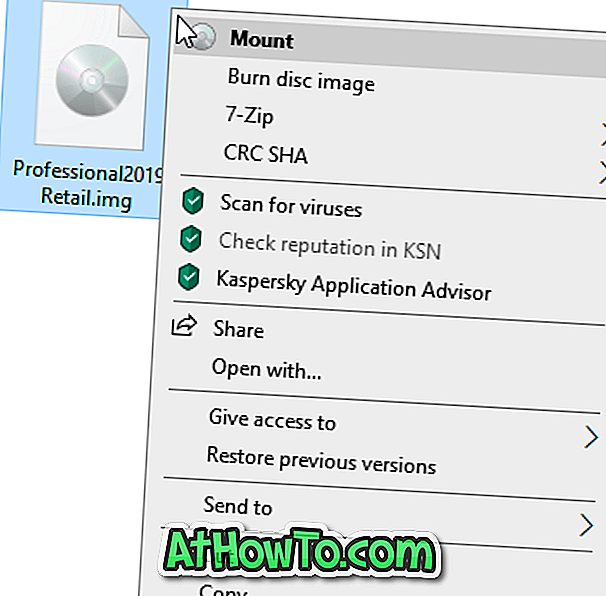
Besök den här datorn i File Explorer för att se den monterade bilden. Dubbelklicka på den för att se installationsfilen för Office 2019. Efter installationen av Office måste du aktivera antingen med ditt Microsoft-konto eller ange produktnyckeln. Om du vill se installationsfilen för både 32-bitars och 64-bitars öppnar du Office-mappen (se bilden nedan).















